微信电脑版官方下载指南
作者:佚名 来源:未知 时间:2024-10-24
想要下载并使用微信电脑版,你可以按照以下步骤操作,这些步骤覆盖了从了解需求、选择合适的下载途径、安全安装到登录使用的全过程,旨在帮助你顺利开启电脑版微信的沟通之旅。
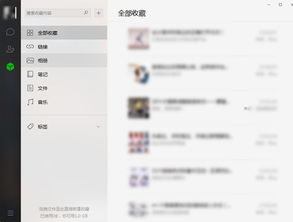
了解微信电脑版
微信电脑版,又称为WeChat for PC,是腾讯公司针对Windows和macOS系统用户推出的一款即时通讯软件。它与手机微信在功能上保持一致,包括聊天、发送文件、视频通话等,但凭借电脑的大屏幕和键盘输入优势,为用户提供了更为高效和便捷的沟通体验。此外,微信电脑版还支持同步备份聊天记录、快捷键操作、大文件传输等实用功能,是远程办公、客户服务和会议协调的得力助手。

选择合适的下载途径
在下载微信电脑版之前,首先需要确认你的电脑操作系统(Windows或macOS),以便下载到适合的版本。推荐从官方渠道下载,以保证软件的安全性和稳定性。以下是从官方网站下载微信电脑版的步骤:
1. 打开浏览器:首先,在你的电脑上打开任意一个你信任的浏览器,如Chrome、Firefox或Edge等。
2. 访问微信官方网站:在浏览器的地址栏中输入“https://weixin.qq.com/”,按回车键访问微信官方网站。注意检查网址是否为官方网址,以防进入钓鱼网站。
3. 进入下载页面:在微信官网的首页或导航栏中,找到“下载”或“PC版”相关的链接,点击进入微信电脑版的下载页面。
4. 选择版本并下载:在下载页面中,根据你的电脑操作系统(Windows或macOS),选择对应的版本并点击下载。如果是Windows系统,可能需要你选择是32位还是64位版本,一般情况下,推荐下载64位版本以获得更好的性能。
安全安装微信电脑版
下载完成后,接下来就是安装微信电脑版了。按照以下步骤操作,可以确保安装过程的安全性和顺利性:
1. 找到安装包:下载完成后,浏览你的下载文件夹,找到微信电脑版的安装包文件,通常是`.exe`(Windows)或`.dmg`(macOS)格式。
2. 双击安装包:双击找到的安装包文件,系统会弹出一个安装向导。
3. 跟随安装向导:按照安装向导的提示逐步操作。通常,你需要阅读并同意软件许可协议,选择安装位置(推荐默认位置,除非你有特殊需求),然后点击“安装”或“继续”按钮。
4. 等待安装完成:安装过程中,请耐心等待,不要进行其他可能影响安装的操作。安装完成后,根据提示可能需要重启电脑以完成全部安装。
5. 启动微信:安装完成后,在桌面或开始菜单中找到微信图标,双击启动微信。
登录并使用微信电脑版
安装并启动微信电脑版后,你还需要登录你的微信账号才能开始使用。以下是登录步骤:
1. 扫码登录:首次登录时,微信电脑版会弹出一个二维码界面。此时,你需要打开手机微信,点击屏幕右上角的“+”号,选择“扫一扫”功能,然后扫描电脑屏幕上的二维码。
2. 确认登录:扫描成功后,手机微信会显示登录确认界面,你需要点击“确认登录”按钮。此时,你的微信账号就会在电脑上登录成功。
3. 开始使用:登录成功后,你就可以开始使用微信电脑版了。与手机微信类似,你可以在电脑上与好友聊天、发送文件、视频通话等。同时,微信电脑版还支持一些独有的功能,如键盘快捷键、大屏幕显示、大文件传输等。
注意事项
账号安全:请确保你的微信账号安全,不要在公共电脑上登录或使用未知来源的第三方工具登录微信。
兼容性问题:如果你在安装或使用过程中遇到兼容性问题(如安卓模拟器无法正常使用等),可以尝试更新你的操作系统或微信版本,或咨询腾讯客服获取帮助。
官方渠道:强烈推荐从微信官方网站或官方应用商店下载和安装微信电脑版,以确保软件的安全性和稳定性。
通过以上步骤,你就可以顺利下载、安装并使用微信电脑版了。微信电脑版以其便捷、高效的特点,成为越来越多人工作和生活中不可或缺的一部分。希望这篇文章能对你有所帮助!






























